Reklame
 Jeg ved, at dette er sket med dig! Forsøg på at se en film, du løb ind i problemer, og så spurte du panisk Google efter en måde at få adgang til den. Du skulle tro, at dette med et almindeligt filformat som .avi ikke ville ske.
Jeg ved, at dette er sket med dig! Forsøg på at se en film, du løb ind i problemer, og så spurte du panisk Google efter en måde at få adgang til den. Du skulle tro, at dette med et almindeligt filformat som .avi ikke ville ske.
For at være ærlig med dig handler det ikke nødvendigvis om at finde den rigtige videoafspiller til din film. Sandheden er, at videospillere kræver codecs for at afspille videofiler. Der er masser af gode videospillere derude, og stort set alle af dem kan afspille AVI-film. Først vil jeg vise dig de bedste AVI-videoafspillere, dvs. dem, der ikke kræver codecs, og så vil jeg forklare, hvordan du kan få din AVI-film til at fungere i alle andre medieafspillere.
[NO LONGER WORKS] VLC Media Player
Hvis du ikke ønsker at høre om codecs, og hvis du ikke er knyttet til Windows Media Player, kan jeg anbefale VLC Media Player? Det fantastiske ved VLC Media Player er, at den naturligt understøtter næsten alle video- og lydformater på planeten, inklusive AVI. Så hvis du leder efter den bedste AVI videoafspiller med hensyn til bekvemmelighed, har du lige fundet den.
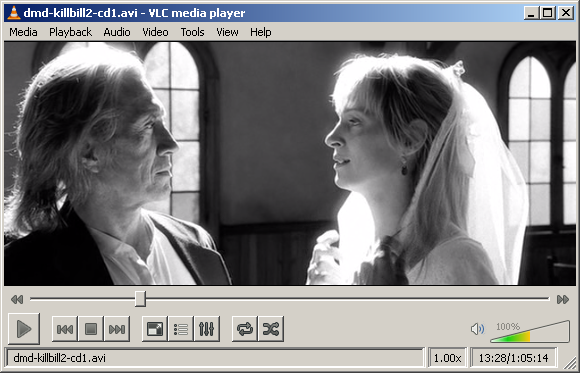
Nøglefunktioner:
- kræver ingen codecs til alle standard- og mange andre mediefiler.
- afkoder lyd.
- understøtter undertekster.
- bærbar version tilgængelig.
- open source og cross platform.
Vil du lære mere? Tjek min artikel VLC Media Player - Spiller det virkelig alt? VLC Media Player - Spiller det virkelig alt? Læs mere
Vil du have muligheder? OK, du skal have dem. Faktum er, at der er mindst fem flere spillere, der giver native support til et stort antal mediefiler. Den ene er KMPlayer, men det er svært, fordi der er dårlig dokumentation. Andre inkluderer MPlayer, Kantaris, og uPlayer [Broken URL Removed]. De er alle gode på den ene eller anden måde, men jeg vil gerne tale mere om ...
GOM Player leveres fyldt med standard codecs, så du behøver ikke at bekymre dig om dem. Når du først starter afspilleren, fører den dig gennem en installationsproces, som blandt andet lader dig vælge mellem tre afspilningstilstande: normal, høj kvalitet og tv-output. Med andre ord kan du optimere GOM Player afhængigt af hvad du vil gøre med den.
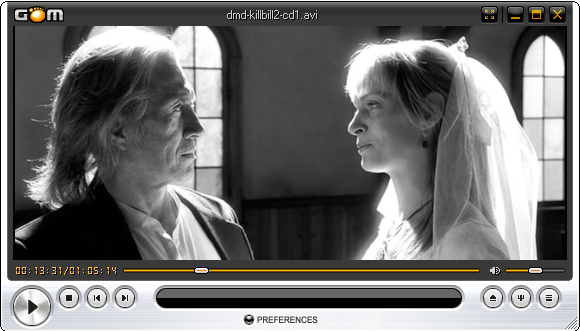
Nøglefunktioner:
- leveres forpakket med standard codecs.
- codec finder for eventuelle manglende codecs.
- kan afspille ødelagte AVI-filer (så kan VLC også).
- understøtter undertekster og undertekstredigering.
- integreret skærmoptagelsesværktøj.
Din videospiller her
Så du har allerede en favoritvideoafspiller, og du ønsker ikke at installere og lære om et andet stykke software? Fair nok. Der er også en løsning for dig.
Det betyder ikke noget, hvilken spiller du har. Det kunne være den gode gamle Windows Media Player, Winamp, Media Player Classic, eller måske noget mere ekstravagant som Mozilla's Songbird. Det, der forener dem alle, er, at de kræver en codec til at afspille AVI og mange andre videofilformater.
Så det er her du endelig får lære om codecs. Ordet codec er en forkortelse af coder og decemberoder. Med andre ord blev videoen kodet til en bestemt beholder, f.eks. AVI og medieafspillerens software skal dekode det for at kunne afspille det. Codec er et lille program, der hjælper din medieafspiller med at håndtere afkodningen, så den kan læse og afspille videofilen.
Når det kommer til codecs, har du to muligheder. Du kan enten downloade en multifunktions codec der kan håndtere de fleste standard lyd- og videofiler. Eller du kan downloade en codec-pakke der indeholder alle specifikke codecs til en lang række mediefiler. Jeg anbefaler, at du gemmer ressourcer og går med den første mulighed.
Multipurpose Codec:
- FFDShow
Codec-pakker:
- K-Lite Codec Pack
- XP Codec Pack (kører på Windows Vista og sandsynligvis Windows 7)
- Cole2k Media Codec Pack
Så hvad skal du gøre? Vil du holde dig til din medieafspiller, og hvilken codec-indstilling vil du vælge? Eller vil du downloade en af de problemfri AVI-videoafspillere, der leveres med alle nødvendige codecs, der er forpakkede? Det er op til dig! Fortæl os, hvad du har besluttet.
Billedkreditter: Andrea Danti
Tina har skrevet om forbrugerteknologi i over et årti. Hun har en doktorgrad i naturvidenskab, en diplom fra Tyskland og en kandidatgrad fra Sverige. Hendes analytiske baggrund har hjulpet hende med at udmærke sig som teknologijournalist ved MakeUseOf, hvor hun nu administrerer søgeordsforskning og operationer.